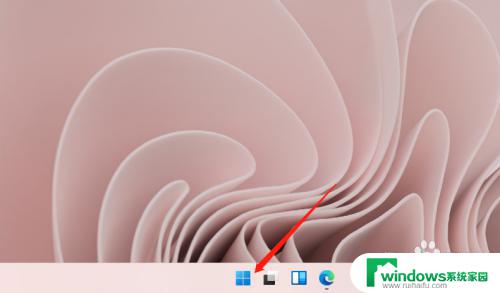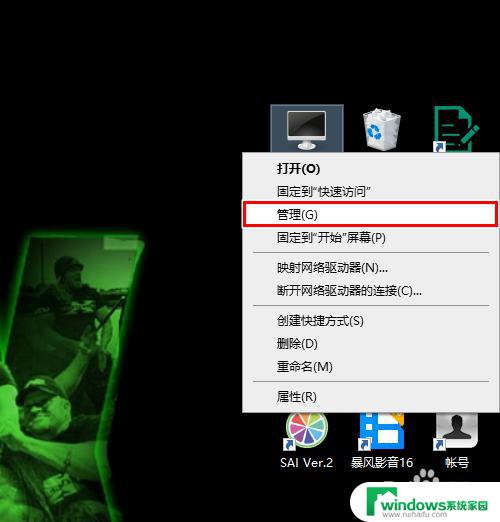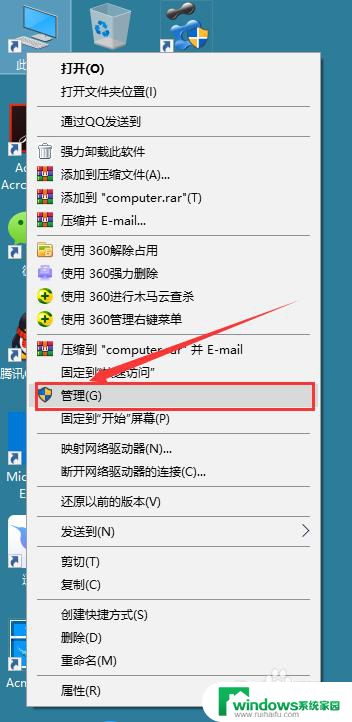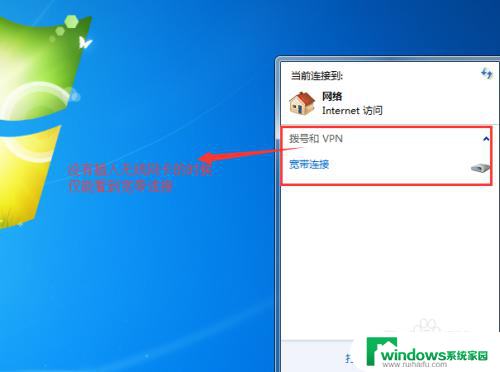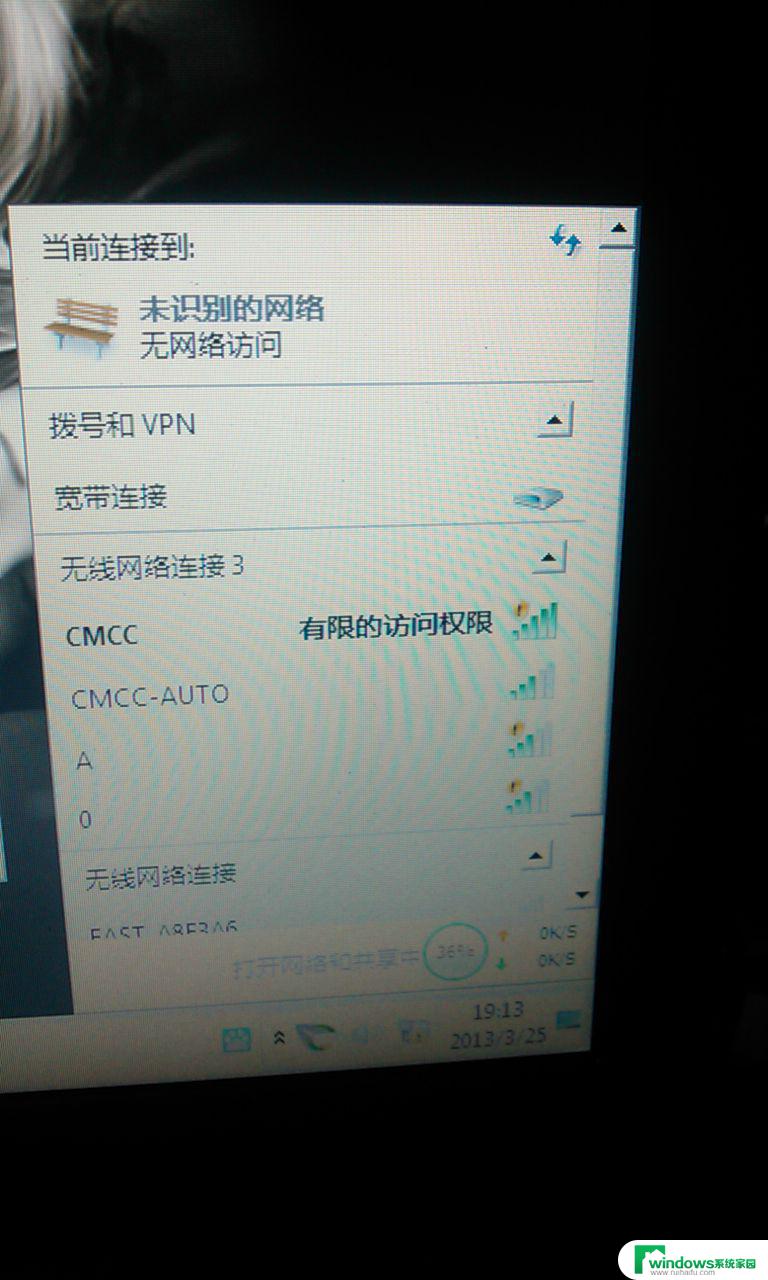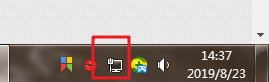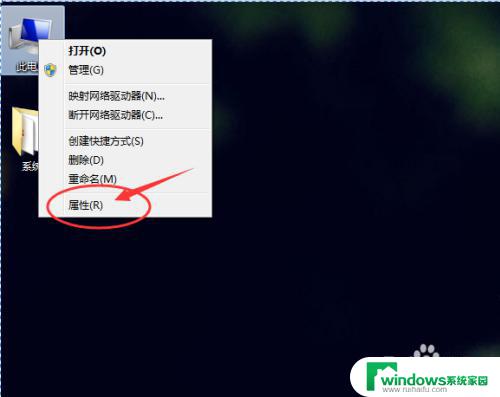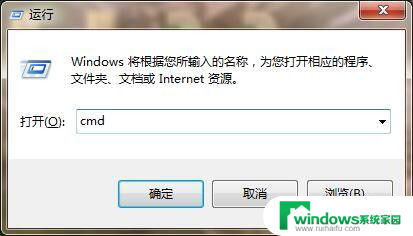电脑网卡连不上网怎么解决 电脑网卡驱动下载失败
在现代社会中电脑已经成为我们生活中不可或缺的工具之一,有时我们会遇到一些问题,比如电脑网卡无法连接上网或者无法下载网卡驱动程序。这些问题给我们的生活和工作带来了不便,但幸运的是,我们可以采取一些措施来解决这些问题。本文将介绍一些解决电脑网卡无法上网和下载网卡驱动失败的方法,希望能为大家提供一些帮助。
方法如下:
1.
在桌面上右击“计算机”,点击“属性”。然后在系统属性窗口中选择“硬件”下的“设备管理器“。

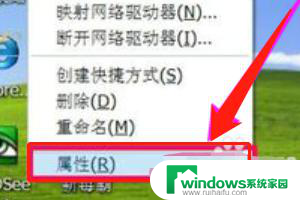
2.
然后找到点击“网卡适配器”下的网卡名称,右键选择卸载,然后选择“更新驱动程序”。
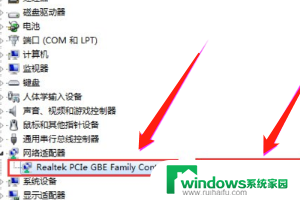
3.
弹出更新向导,选择“从列表或指定的位置安装(高级)”,然后我们点击“下一步”。
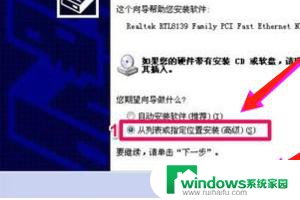
4.
在下一窗口中,选择“在搜索中包括这个位置”。然后点击“浏览”,加载网卡驱动,然后点击“下一步”,向导就会开始安装网卡的驱动程序。
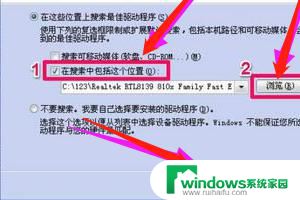
5.
在电脑上下载并安装“驱动精灵”,然后启动,进入主界面,点击“立即检测”。

6.
等它检测后,如果有驱动程序损坏。界面会提示要更新的驱动程序,按“立即解决”就可以了。
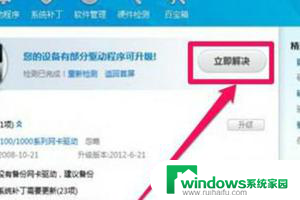
以上就是电脑网卡无法连接互联网的全部解决方案,如果你遇到这种情况,可以根据以上小编提供的步骤解决问题,非常简单快速。